Javaファイルの作成方法

Java ファイルの作成方法
(1) Eclipse プログラムを開いたら、まず JAVA を起動します。 Eclipse のプロジェクト 新しいプロジェクトを作成するには、上のオプション バーで [ファイル] - [新規] - [Java プロジェクト] を選択します。システムは新しいプロジェクトのプロパティ設定をポップアップ表示します。
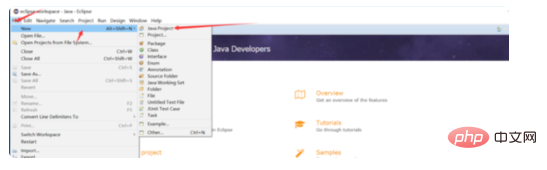
(2) Java プロジェクトの設定ページでは、主にプロジェクト名の設定とプロジェクトのパスの設定を行います。通常は「Java プロジェクト」のパスがデフォルトです。キャンセル 「デフォルトの場所を使用する」にチェックを入れてパスをリセットします。
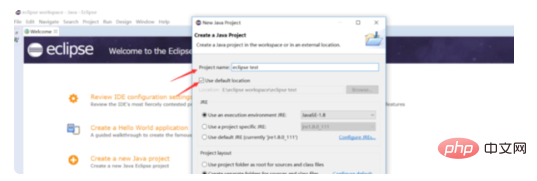
(3) 「Java プロジェクト」の名前とパスの設定が完了したら、「完了」をクリックして設定を完了し、新規プロジェクトを作成します。
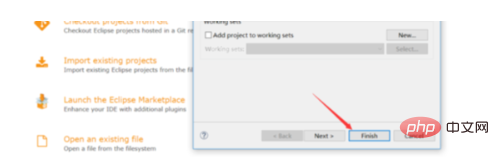
# (4) プロジェクト編集画面に入りますが、この時点ではプログラムの書き込みはできません。
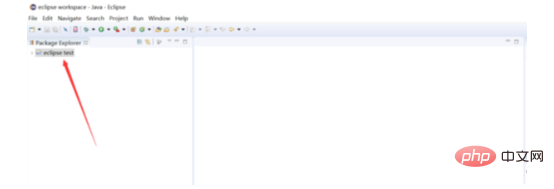
(5) 「Java プロジェクト」は Java プロジェクトの外枠です。次に、Java 内に新しいプロジェクト パッケージを作成します。「ファイル—」を選択します。上部のオプション バーにある [新規——パッケージ] 新しい Java プロジェクト パッケージを作成します。
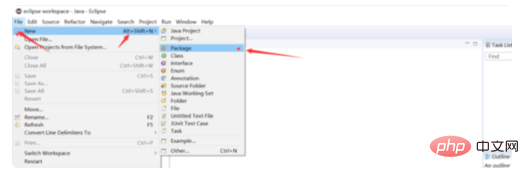
(6) 新しい「パッケージ」を確認すると、新しいプロジェクトのプロパティ設定がポップアップ表示されます。「パッケージの名前」を設定するだけで済みます。 」をクリックし、「完了」をクリックして新規作成を完了します。
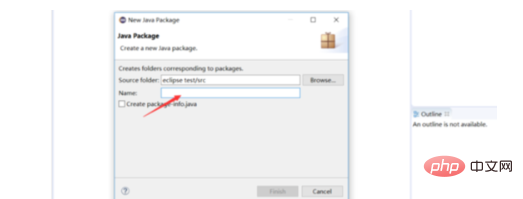
(7) 新規作成が完了すると、左側のファイルブラウザの「src」ファイルに、新しく追加された名前が追加されていることがわかります。作成した「パッケージ」を右クリックし、「新規-クラス」を選択して「javaクラス(クラス)」を作成します。
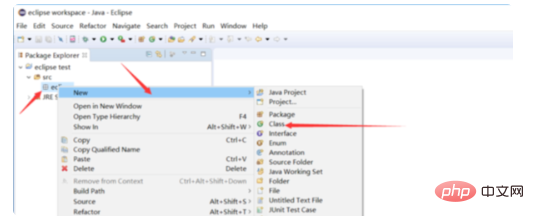
(8) 先ほどの新規プロジェクト作成と同様に、プロジェクトのプロパティ設定画面が表示されるので、名前を設定するだけです。最適な名前と機能は、ある程度の接触が将来の管理とメンテナンスを容易にするためです。
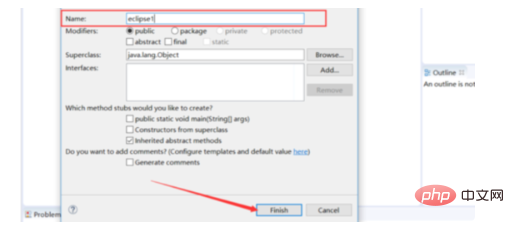
(9) 「クラス」の作成が完了すると、システムのメインページにプログラミングページが表示され、Java プロジェクトのプログラミングを開始できます。適切な場所にプログラムを書き込むだけです。
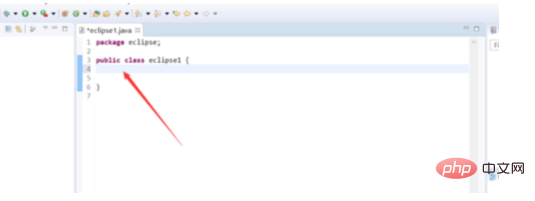
以上がJavaファイルの作成方法の詳細内容です。詳細については、PHP 中国語 Web サイトの他の関連記事を参照してください。

ホットAIツール

Undresser.AI Undress
リアルなヌード写真を作成する AI 搭載アプリ

AI Clothes Remover
写真から衣服を削除するオンライン AI ツール。

Undress AI Tool
脱衣画像を無料で

Clothoff.io
AI衣類リムーバー

AI Hentai Generator
AIヘンタイを無料で生成します。

人気の記事

ホットツール

メモ帳++7.3.1
使いやすく無料のコードエディター

SublimeText3 中国語版
中国語版、とても使いやすい

ゼンドスタジオ 13.0.1
強力な PHP 統合開発環境

ドリームウィーバー CS6
ビジュアル Web 開発ツール

SublimeText3 Mac版
神レベルのコード編集ソフト(SublimeText3)

ホットトピック
 7546
7546
 15
15
 1381
1381
 52
52
 83
83
 11
11
 21
21
 89
89
 Java の乱数ジェネレーター
Aug 30, 2024 pm 04:27 PM
Java の乱数ジェネレーター
Aug 30, 2024 pm 04:27 PM
Java の乱数ジェネレーターのガイド。ここでは、Java の関数について例を挙げて説明し、2 つの異なるジェネレーターについて例を挙げて説明します。
 ジャワのウェカ
Aug 30, 2024 pm 04:28 PM
ジャワのウェカ
Aug 30, 2024 pm 04:28 PM
Java の Weka へのガイド。ここでは、weka java の概要、使い方、プラットフォームの種類、利点について例を交えて説明します。
 Java Springのインタビューの質問
Aug 30, 2024 pm 04:29 PM
Java Springのインタビューの質問
Aug 30, 2024 pm 04:29 PM
この記事では、Java Spring の面接で最もよく聞かれる質問とその詳細な回答をまとめました。面接を突破できるように。
 Java 8 Stream Foreachから休憩または戻ってきますか?
Feb 07, 2025 pm 12:09 PM
Java 8 Stream Foreachから休憩または戻ってきますか?
Feb 07, 2025 pm 12:09 PM
Java 8は、Stream APIを導入し、データ収集を処理する強力で表現力のある方法を提供します。ただし、ストリームを使用する際の一般的な質問は次のとおりです。 従来のループにより、早期の中断やリターンが可能になりますが、StreamのForeachメソッドはこの方法を直接サポートしていません。この記事では、理由を説明し、ストリーム処理システムに早期終了を実装するための代替方法を調査します。 さらに読み取り:JavaストリームAPIの改善 ストリームを理解してください Foreachメソッドは、ストリーム内の各要素で1つの操作を実行する端末操作です。その設計意図はです
 Java での日付までのタイムスタンプ
Aug 30, 2024 pm 04:28 PM
Java での日付までのタイムスタンプ
Aug 30, 2024 pm 04:28 PM
Java での日付までのタイムスタンプに関するガイド。ここでは、Java でタイムスタンプを日付に変換する方法とその概要について、例とともに説明します。
 カプセルの量を見つけるためのJavaプログラム
Feb 07, 2025 am 11:37 AM
カプセルの量を見つけるためのJavaプログラム
Feb 07, 2025 am 11:37 AM
カプセルは3次元の幾何学的図形で、両端にシリンダーと半球で構成されています。カプセルの体積は、シリンダーの体積と両端に半球の体積を追加することで計算できます。このチュートリアルでは、さまざまな方法を使用して、Javaの特定のカプセルの体積を計算する方法について説明します。 カプセルボリュームフォーミュラ カプセルボリュームの式は次のとおりです。 カプセル体積=円筒形の体積2つの半球体積 で、 R:半球の半径。 H:シリンダーの高さ(半球を除く)。 例1 入力 RADIUS = 5ユニット 高さ= 10単位 出力 ボリューム= 1570.8立方ユニット 説明する 式を使用してボリュームを計算します。 ボリューム=π×R2×H(4






